第十章、高级应用篇
10.1 无缩放采集电脑屏幕
在清扬视频软件中,采集电脑屏幕需要做一个特殊的设置,能完全清晰的远程显示电脑屏幕。下面介绍如何设置。
10.1.1 装采集卡的电脑上的共享设置
10.1.1.1 菜单【管理】/【共享】/【设置共享视频】
我们可以看到自动获取的设备型号如下图。
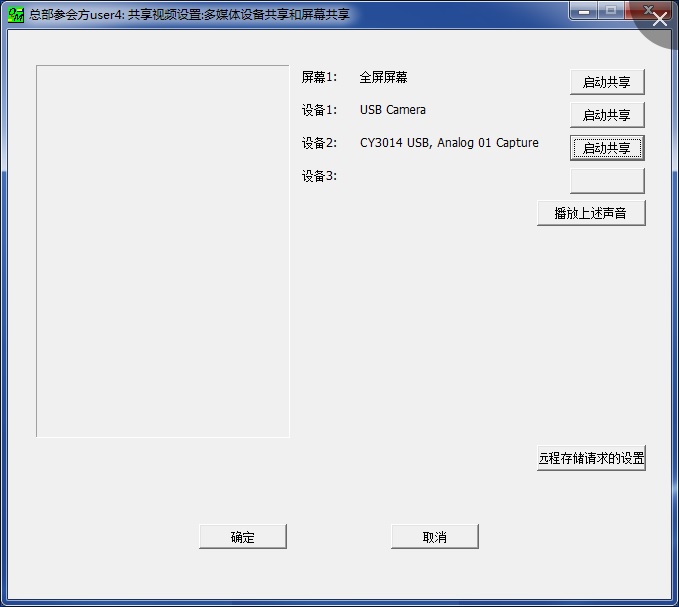
其中,设备2为视频共享源,对应的是采集电脑屏幕的采集卡的型号。
10.1.1.2 点击【启动共享】,勾选【无缩放】
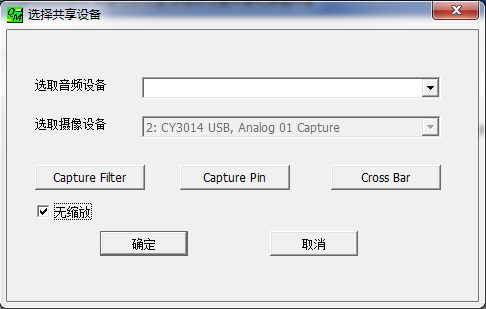
10.1.1.3确定。看到按钮变成 【停(无缩放)】
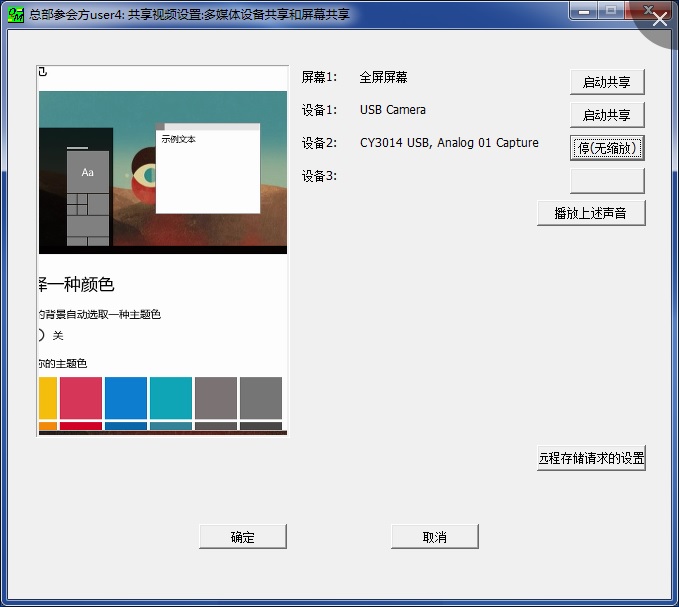
10.1.2远程观看端的操作
10.1.2.1选中视频源的客户端ID,双击,显示对话框
10.1.2.2 浮动菜单上点【更多】,选【远程视频】
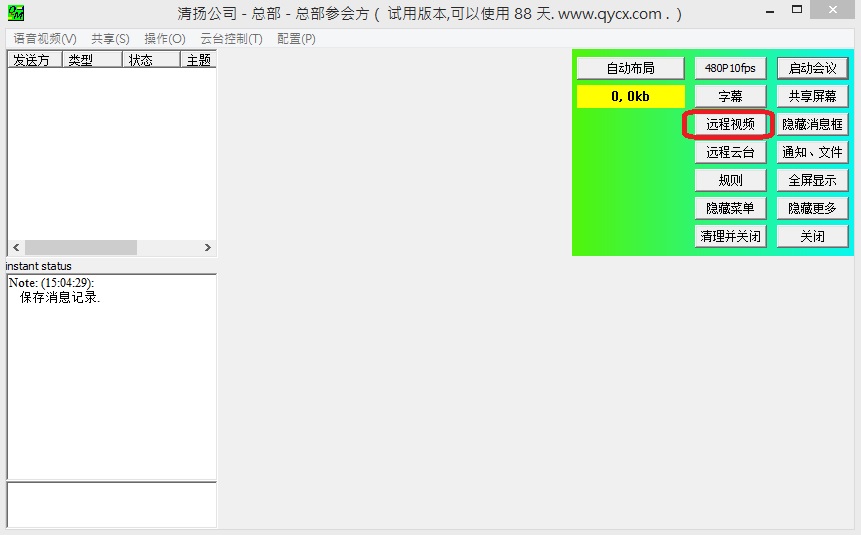
10.1.2.3 在已共享的视频源列表中选对应的视频源。确定后,就出现完全清晰的视频
10.2 集中查看多个电脑屏幕
该功能用在多服务器监管或远程维护,实现中心集中查看所有需要监管的电脑屏幕的功能。
10.2.1 打开墙文件
打开主界面【管理】/【虚拟墙(3D)】/【3D墙】,出现3D窗口。点击右侧透明菜单 【更多…】出现菜单如下。
点击:打开“墙文件”,选择包含多路电脑屏幕的墙文件,等待20秒,出现如下多路电脑屏幕的视频:
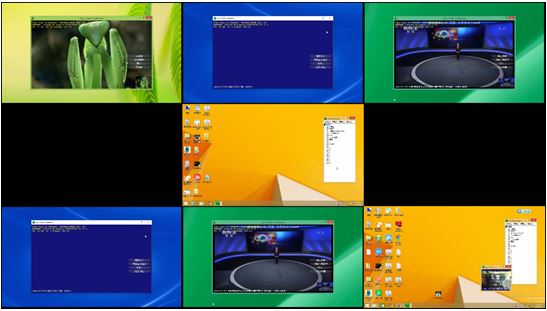
这就是集中查看多路电脑屏幕的用法。
其中,墙文件是提前制作的,制作方法参见《远程查看》章的《如何制作虚拟墙的墙文件》章节。
如果权限允许、流量允许,理论上任何客户端都可以打开同一个墙文件观看多路视频。可以满足不同地点的多名技术人员,各自通过远程网络对业务电脑的屏幕的观看。